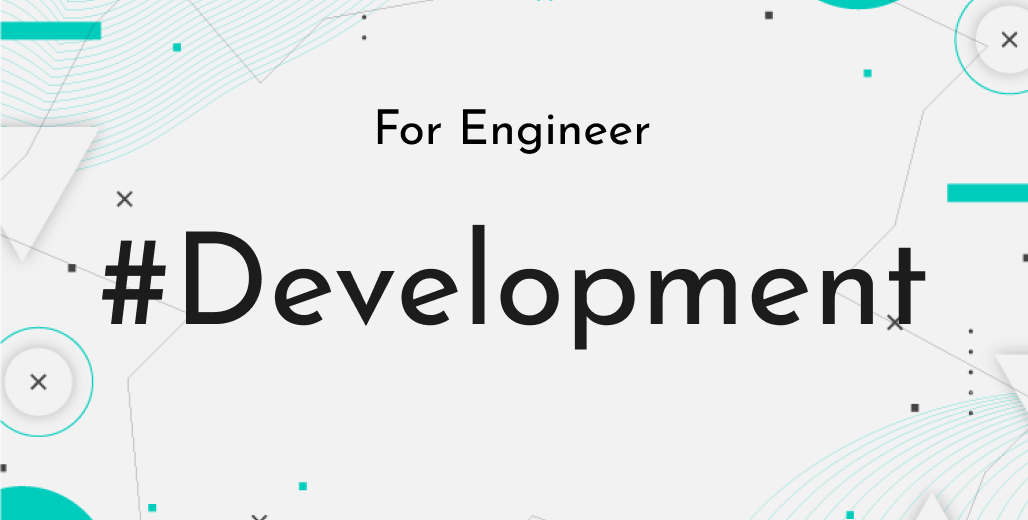こんにちは!株式会社Pentagonの山本です。
プルリクエストを作成するときにgifを添付したいときってありますよね。この記事では、実機またはシミュレーターで動画を撮影してgifに変換する方法を紹介します。
【この記事を読むメリット】
この記事を読めば、コマンドでmovファイルをgifに変換することができ、レビュワーに優しいプルリクエストを作成することができます。
【調査の動機】
GitHubのプルリクエストにmovファイルをアップロードしたかったのですが、movファイルのアップロードができないため、movをgifに変換しようと思ったので、調査しました。
注)最近では、GitHubにmovファイルをアップロードできるようになっています。
【結論】
ffmpegを使うとmovファイルをgifに変換することができます。
iPhoneシュミレーターで画面を動画撮影する方法
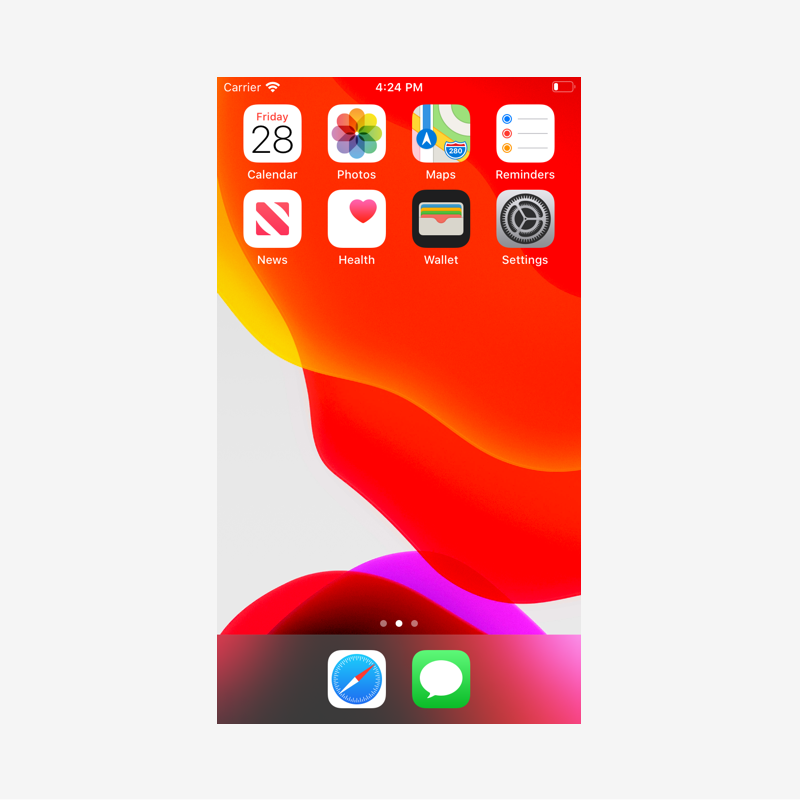
コンソールを開いて、任意のディレトリで以下のコマンドを実行します。
xcrun simctl io booted recordVideo <file_name>.movこのコマンドを実行すると画面録画状態になるので、シミュレーターを操作します。
操作が完了して録画を終了したい場合は、control + C で終了すると、実行ディレトリにmovファイルが生成されます。
実機で画面収録をする方法
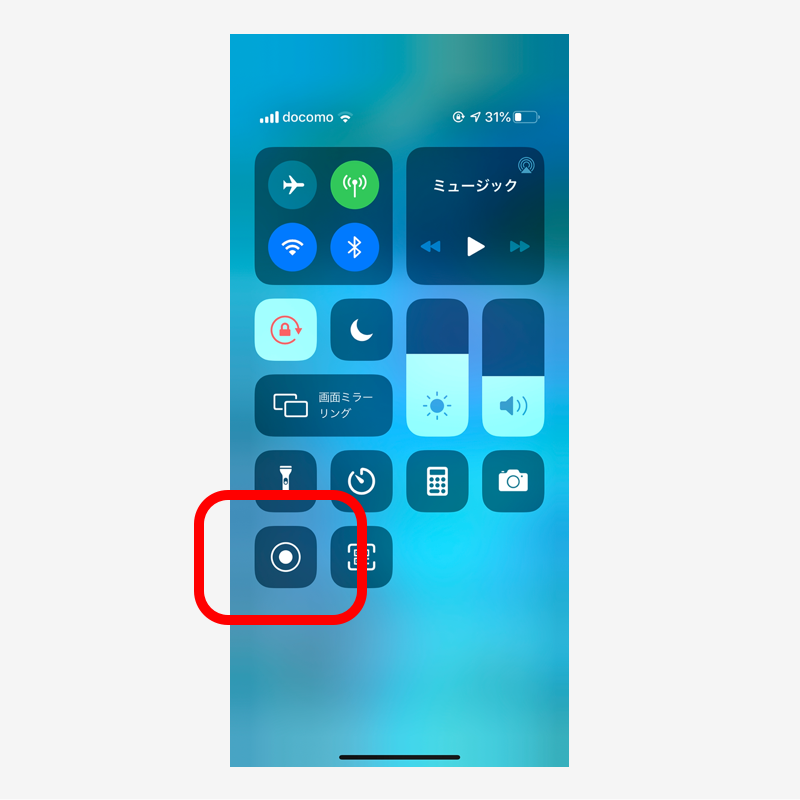
左下のボタンを押すと画面収録できます。あとは、AirDropなどでパソコンに動画を送ります。
movファイルはGitHubにアップロードできない
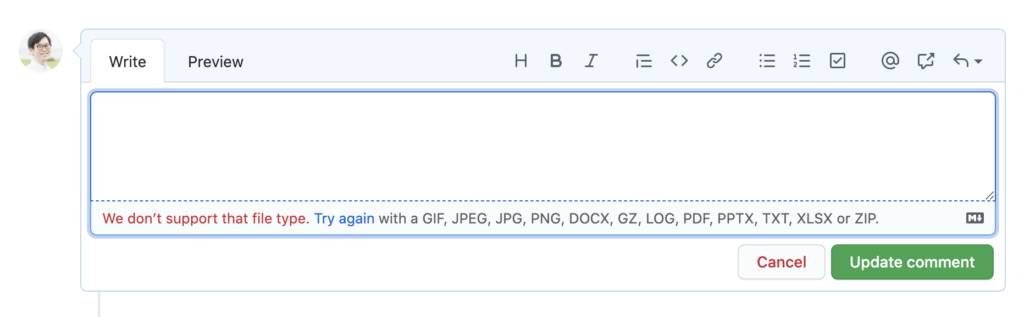
movファイルはGitHubのコメント欄にアップロードできないんです。なので、movファイルを、gifに変換する必要があります。
撮影した動画をgifに変換する方法
FFmpegを使用してmovファイルをgifに変換します。インストールしていない人は、インストールしましょう!
brew install ffmpegffmpeg -i <file_name>.mov -r 20 <file_name>.gifこれでmovファイルがgifに変換できました。あとは、gifファイルをGitHubのコメント欄にドラック&ドロップすればアップロードできます。
まとめ
オンラインの変換サービスなどもありますが、機密情報保持の観点からサードパーティのサービスに動画データをアップロードするのはあまりよろしくないので、ローカルで行える方法を探していましたが、FFmpegはコマンド一発で変換できるので便利でした。